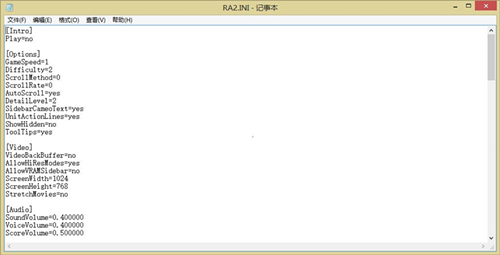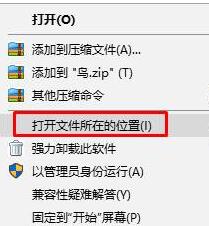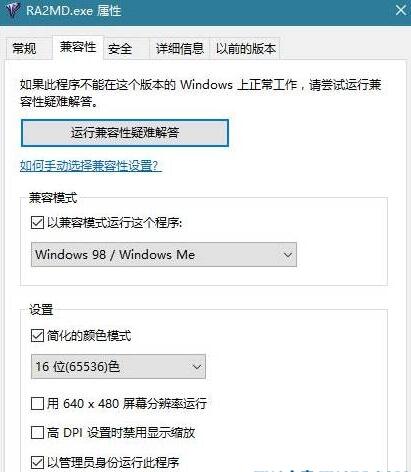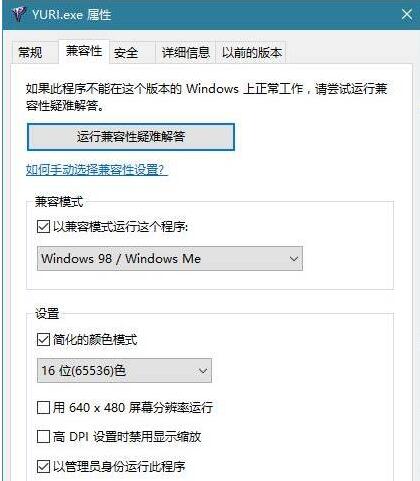如果你在Windows 10电脑上玩红色警戒游戏时遇到了卡顿的问题,不必担心,有几个方法可以帮助你解决这个问题。卡顿可能是由于系统资源不足或驱动程序问题引起的。为了改善游戏性能并消除卡顿,你可以尝试以下几个步骤。通过对系统进行一些调整和优化,你可以享受到更流畅的红色警戒游戏体验。
Win10玩红警卡顿的解决办法
第一种办法
1、找到游戏根目录里面的Ra2.ini,有的计算机会不显示文件的“.ini”后缀。
2、双击打开之后找到[Video]部分!
3、在下面加入三行的防卡代码:
VideoBackBuffer=no
AllowHiResModes=yes
AllowVRAMSidebar=no
加入防卡代码之后的效果如下:
第二种方法
1、在红色警戒的运行图标上单击右键,选择【打开文件所在的位置】;
2、在【RA2MD.exe】上单击右键,切换到【兼容性】选卡,勾选【以兼容模式运行这个程序】,在下面选择【Win7】,勾选【以管理员身份运行此程序】;
3、在【YURI.exe】上单击右键,选择属性,在【兼容性】选卡下勾选【以兼容模式运行这个程序】,在下面选择【Windows7】,点击【确定】。
4、完成设置后,直接运行游戏目录中的【ra2.exe】,不要创建快捷方式再进行运行就不会出现假死情况了。
以上就是系统之家小编为你带来的关于“Win10电脑玩红警卡顿怎么办?Win10玩红警卡顿的解决办法”的全部内容了,希望可以解决你的问题,感谢您的阅读,更多精彩内容请关注系统之家官网。

 时间 2023-08-31 14:58:59
时间 2023-08-31 14:58:59 作者 admin
作者 admin 来源
来源